이 숨겨진 iPhone 기능은 메모를 빠르게 작성하는 가장 쉬운 방법입니다.

텍스트, 링크 및 사진을 빠르고 쉽게 저장하고 싶을 때 iPhone에서 빠른 메모를 작성하는 방법에 대해 알아봅니다.
iPhone에서 빠른 메모를 작성하는 방법을 알면 기기의 거의 모든 앱에서 생각, 아이디어 및 정보를 휘갈겨 쓸 수 있습니다.
일반적으로 온라인에서 관심을 불러일으키는 항목을 찾으면 현재 앱을 닫고 메모를 열고 텍스트를 메모한 다음 원래 위치로 돌아가야 합니다. 그러나 Quick Notes를 사용하면 Notes 앱을 열지 않고도 쉽게 메모를 작성하고 저장할 수 있습니다. 전환할 필요가 없습니다.
저처럼 위치를 잃지 않고 링크, 사진 또는 텍스트 줄을 빠르게 저장해야 하는 경우 이 멋진 iPhone 기능이 매우 유용하다는 것을 알게 될 것입니다.
기본적으로 Quick Notes는 떠다니는 작은 메모 창 역할을 합니다. 일단 저장하면 Notes 앱의 폴더 섹션에서 모든 Quick Notes를 찾을 수 있습니다. 즉, 원할 때 언제든지 다시 참조하고 편집할 수 있습니다.
정말 유용한 점은 Quick Notes가 모든 Apple 기기와 동기화되므로 iPad나 Mac에서 필요할 때마다 해당 메모를 불러올 수 있다는 것입니다.
iPhone에서 Quick Note를 만드는 두 가지 주요 방법이 있으며 둘 다 정말 간단합니다.
하지만 시작하기 전에 먼저 iOS 16을 다운로드 하고 휴대전화에 설치했는지 확인해야 합니다 .
공유 버튼을 통해 iPhone에서 빠른 메모를 작성하는 방법
각 단계에 대한 자세한 지침을 보려면 계속 읽으십시오.
1. Safari(또는 메모를 작성하려는 앱)를 엽니다.
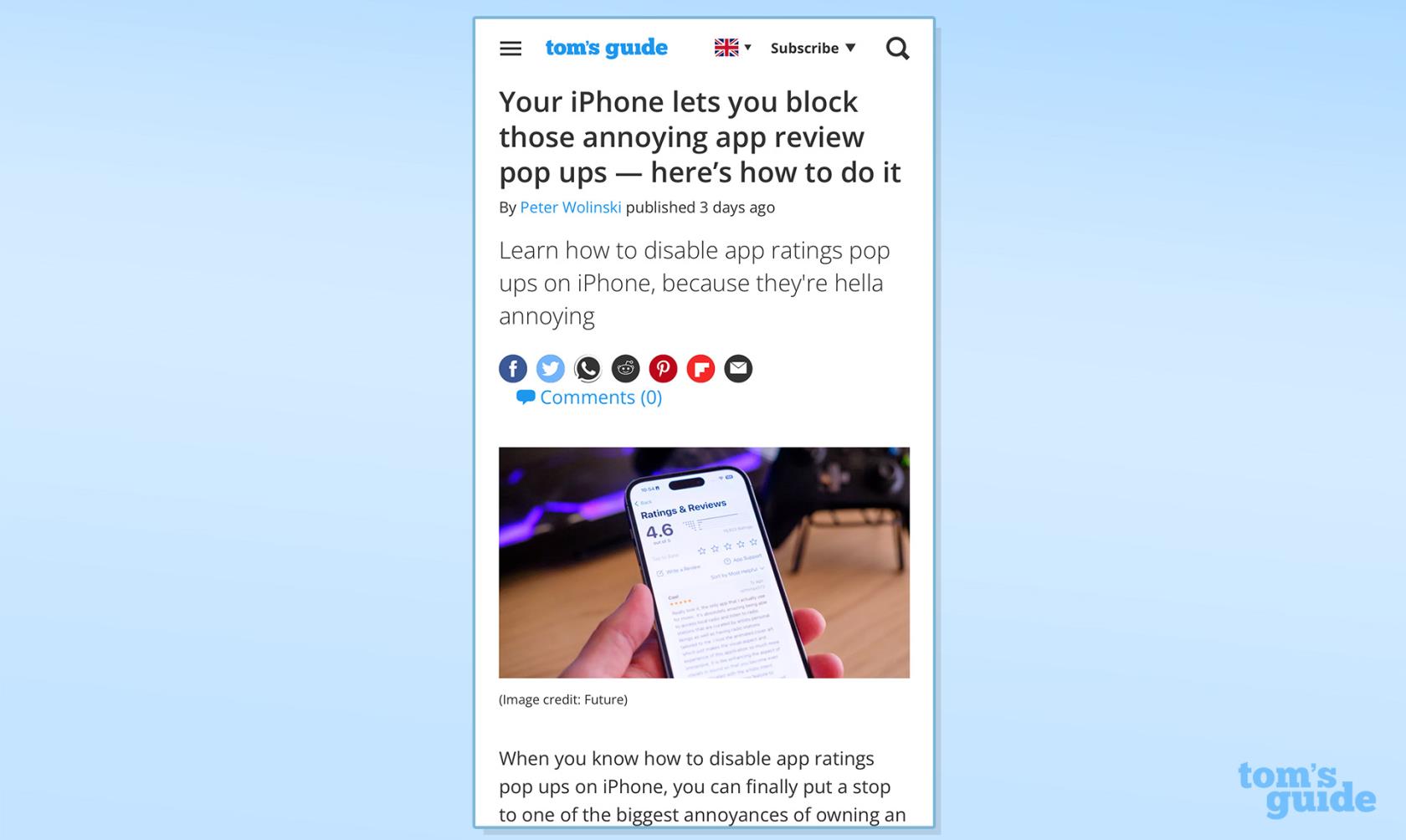
(이미지: © 우리 가이드)
Safari (또는 메모를 작성하려는 앱)를 열고 저장하려는 페이지 섹션으로 스크롤합니다 .
2. 하이라이트
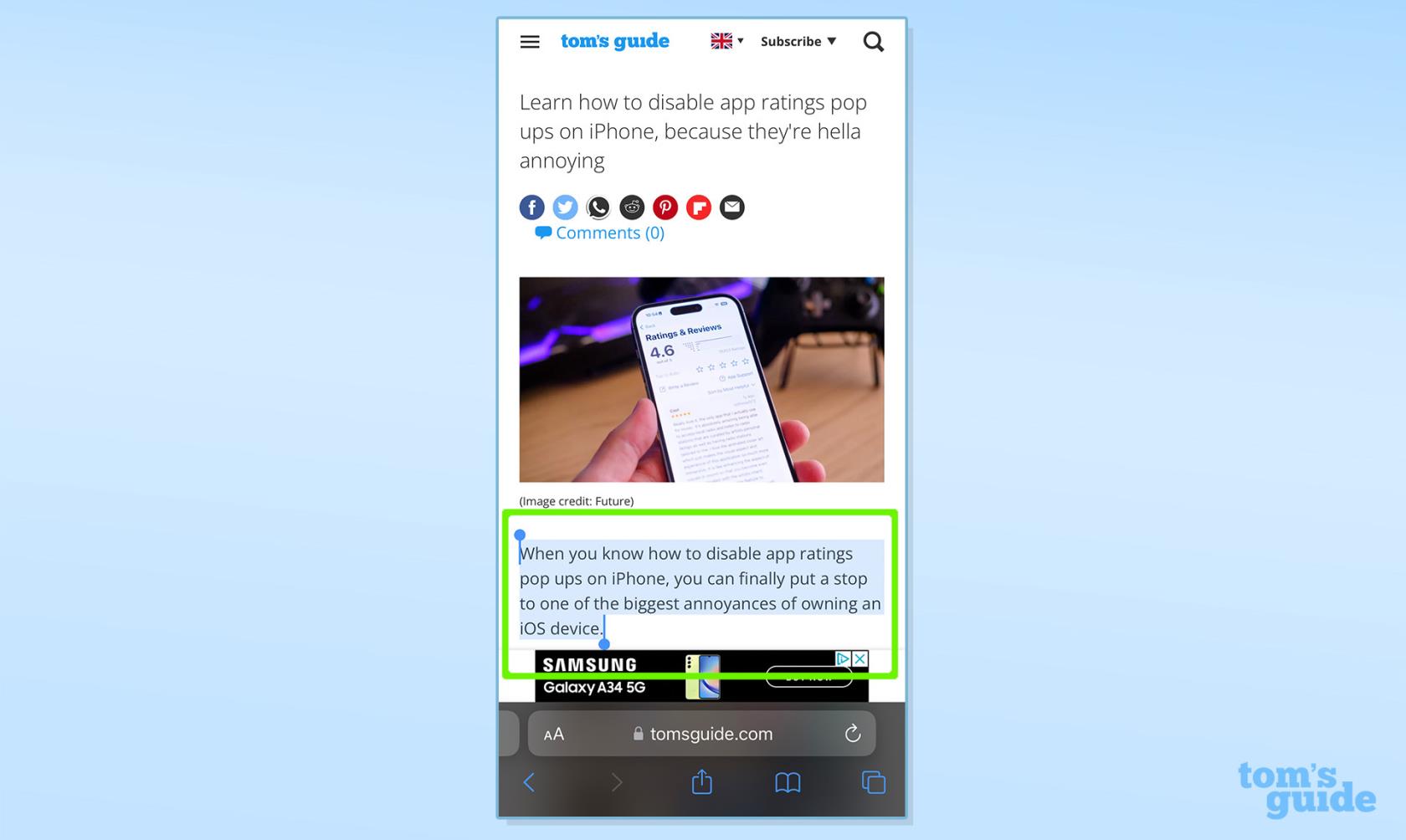
(이미지: © 우리 가이드)
주어진 텍스트, 링크 또는 이미지를 강조 표시합니다 .
3. 공유를 누릅니다.
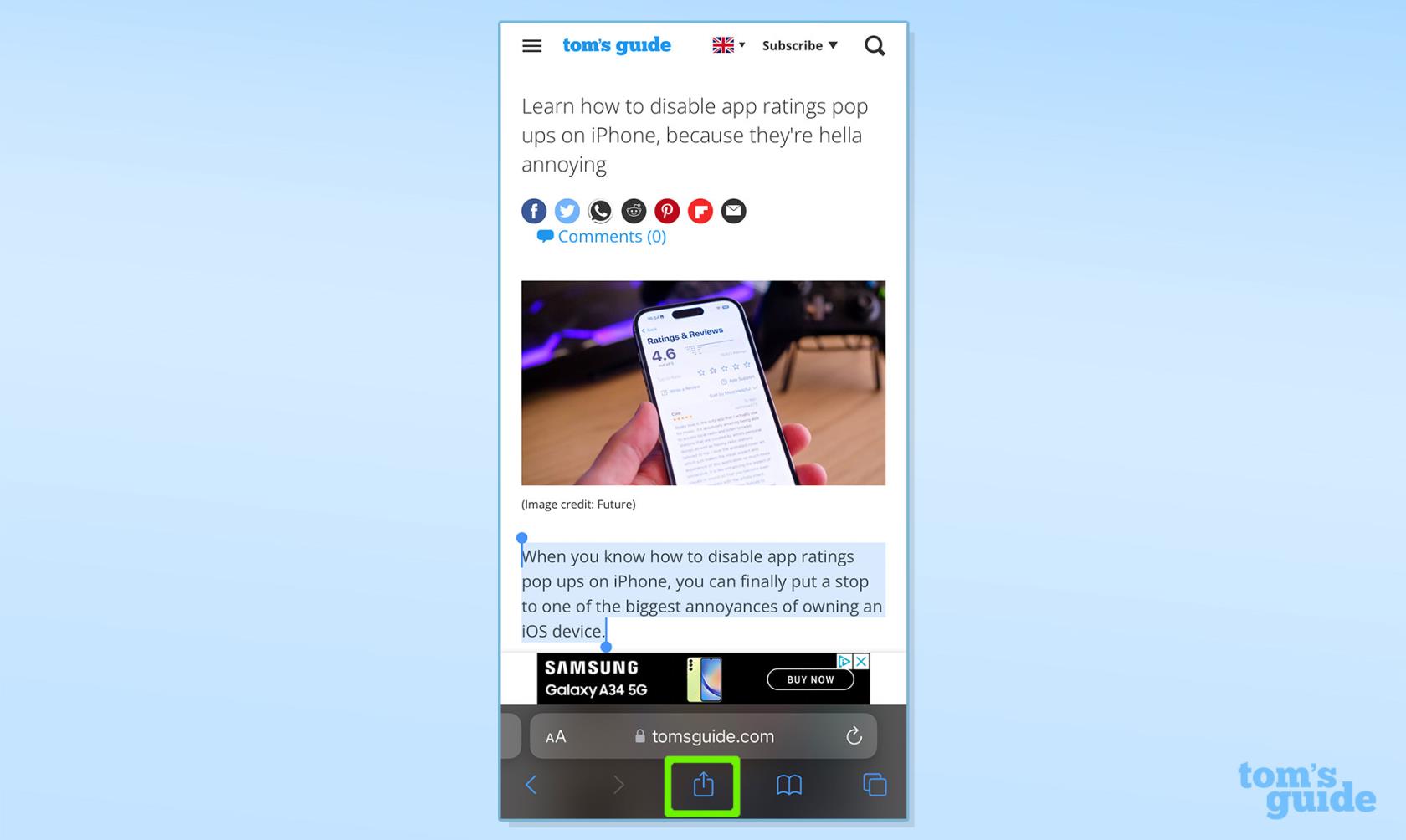
(이미지: © 우리 가이드)
공유 버튼 을 탭합니다 .
4. 빠른 메모에 추가
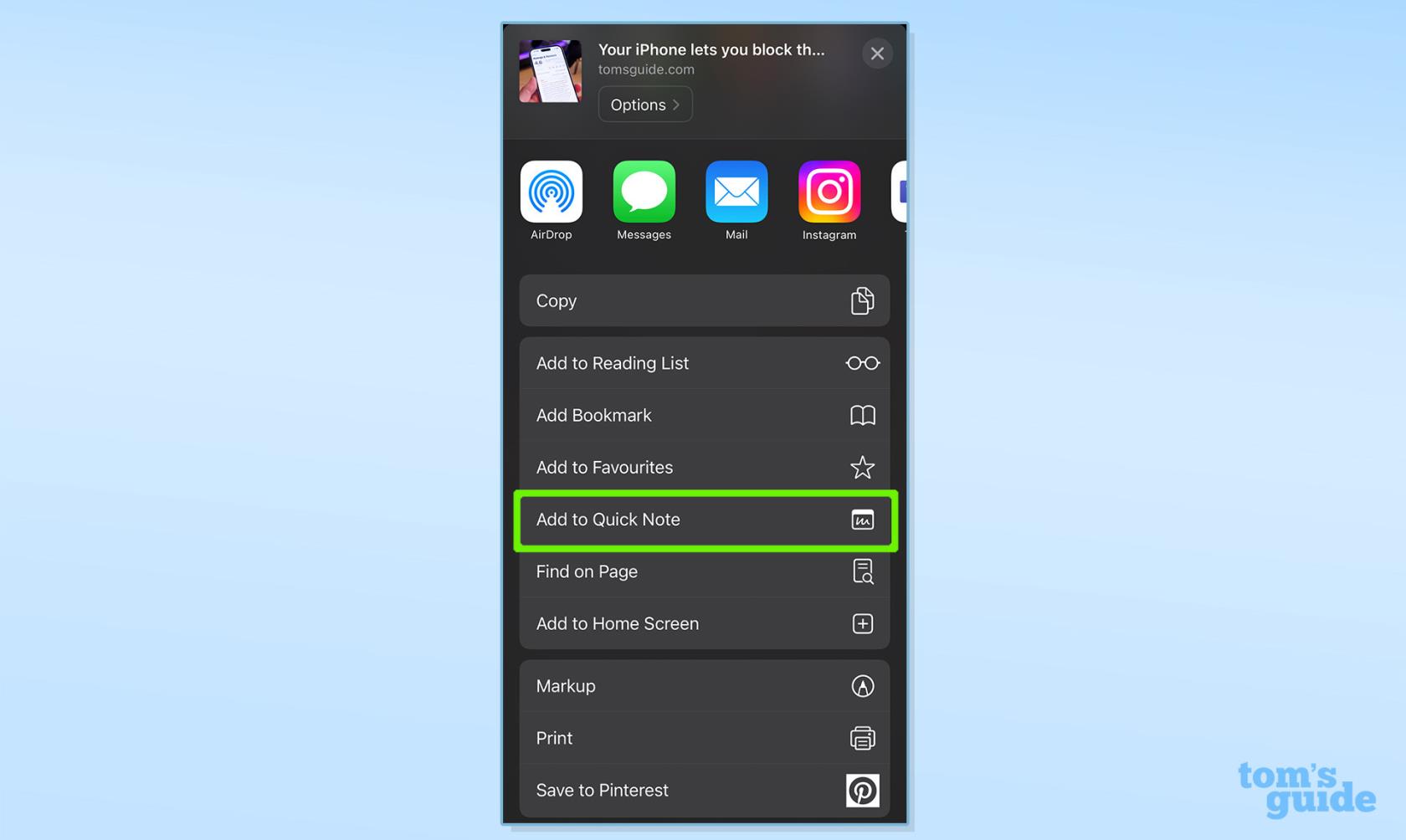
(이미지: © 우리 가이드)
아래로 스크롤하여 빠른 메모에 추가 (일반적으로 즐겨찾기에 추가 아래에 있음 ) 를 선택합니다 .
5. 저장
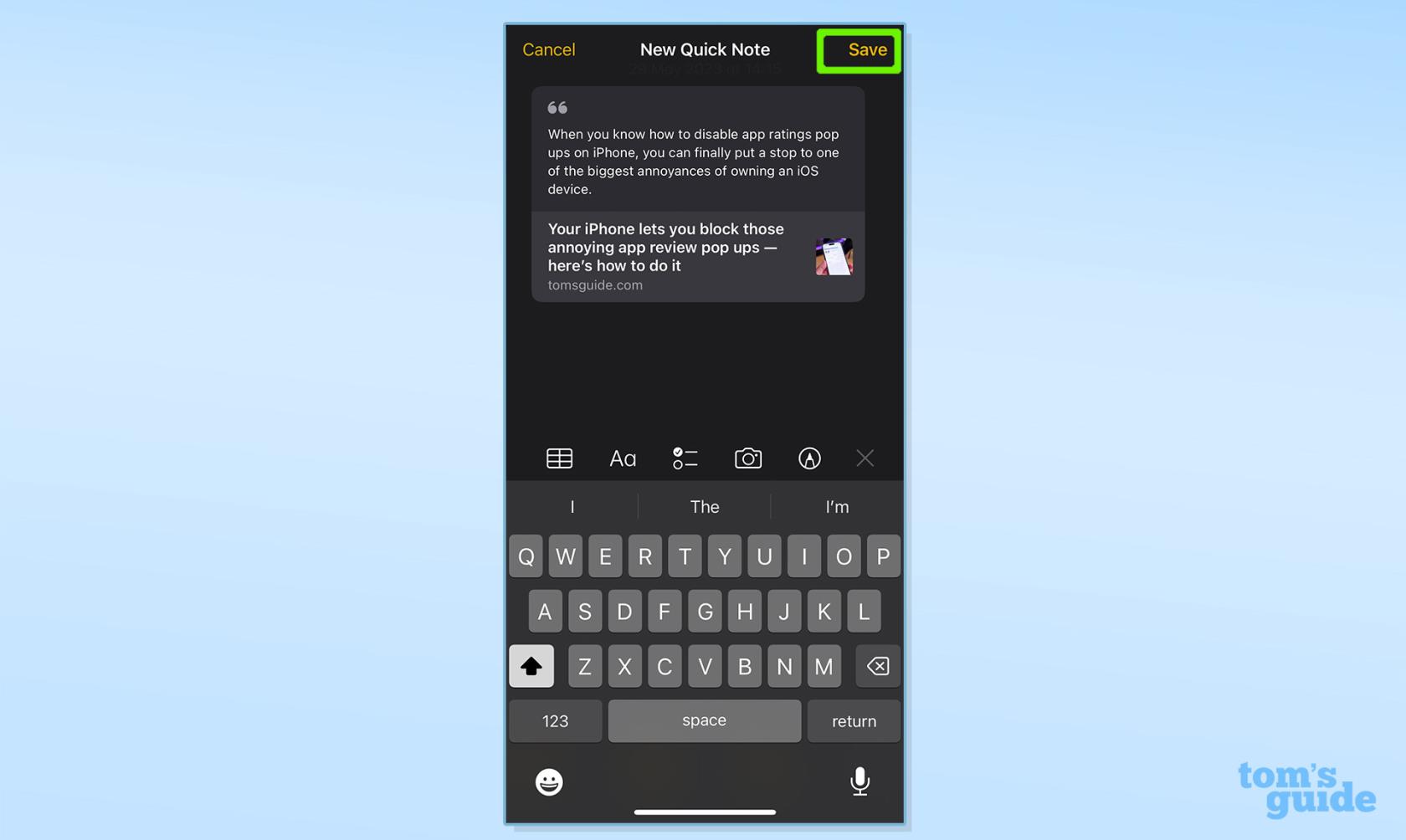
(이미지: © 우리 가이드)
메모에 추가 텍스트나 정보를 추가한 다음 저장을 누릅니다.
제어판을 통해 iPhone에서 빠른 메모를 작성하는 방법
각 단계에 대한 자세한 지침을 보려면 계속 읽으십시오.
1. 설정 > 제어 센터 열기
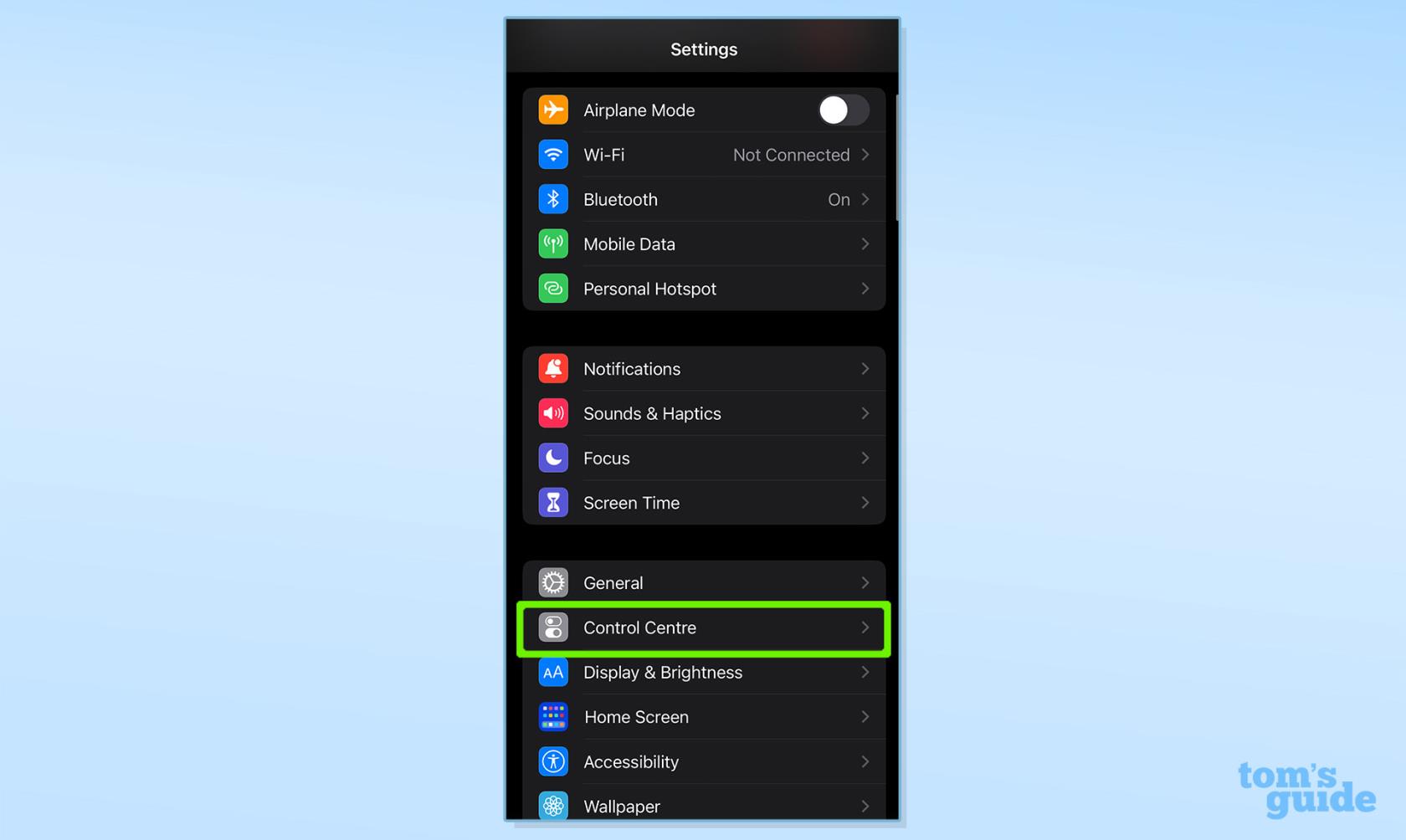
(이미지: © 우리 가이드)
설정을 열고 제어 센터를 누릅니다.
2. 빠른 메모를 누릅니다.
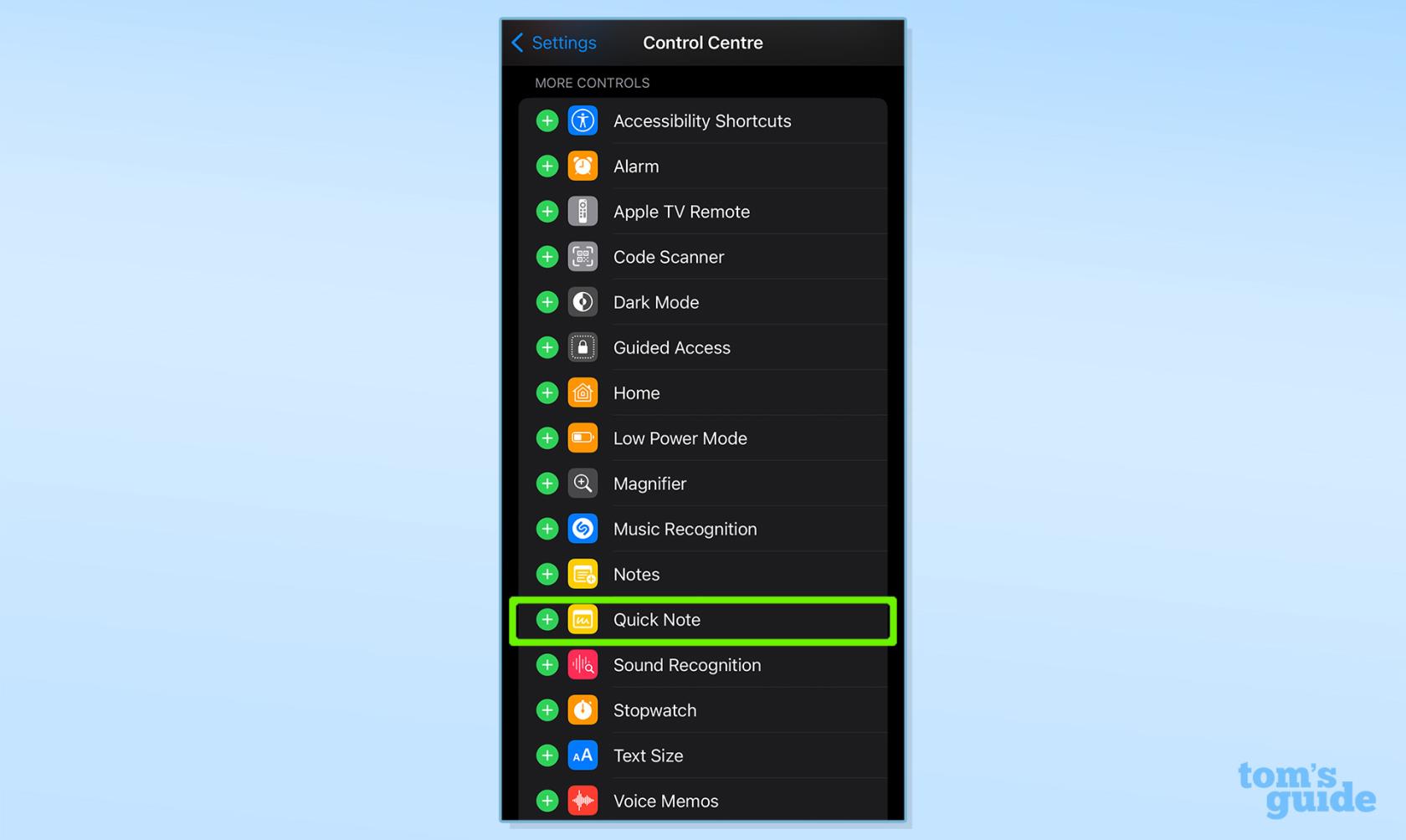
(이미지: © 우리 가이드)
아래로 스크롤한 다음 Quick Note (일반적으로 추가 컨트롤 섹션 에 있음 )를 선택합니다.
3. 제어센터에서 원하는 위치로 간편기록 이동
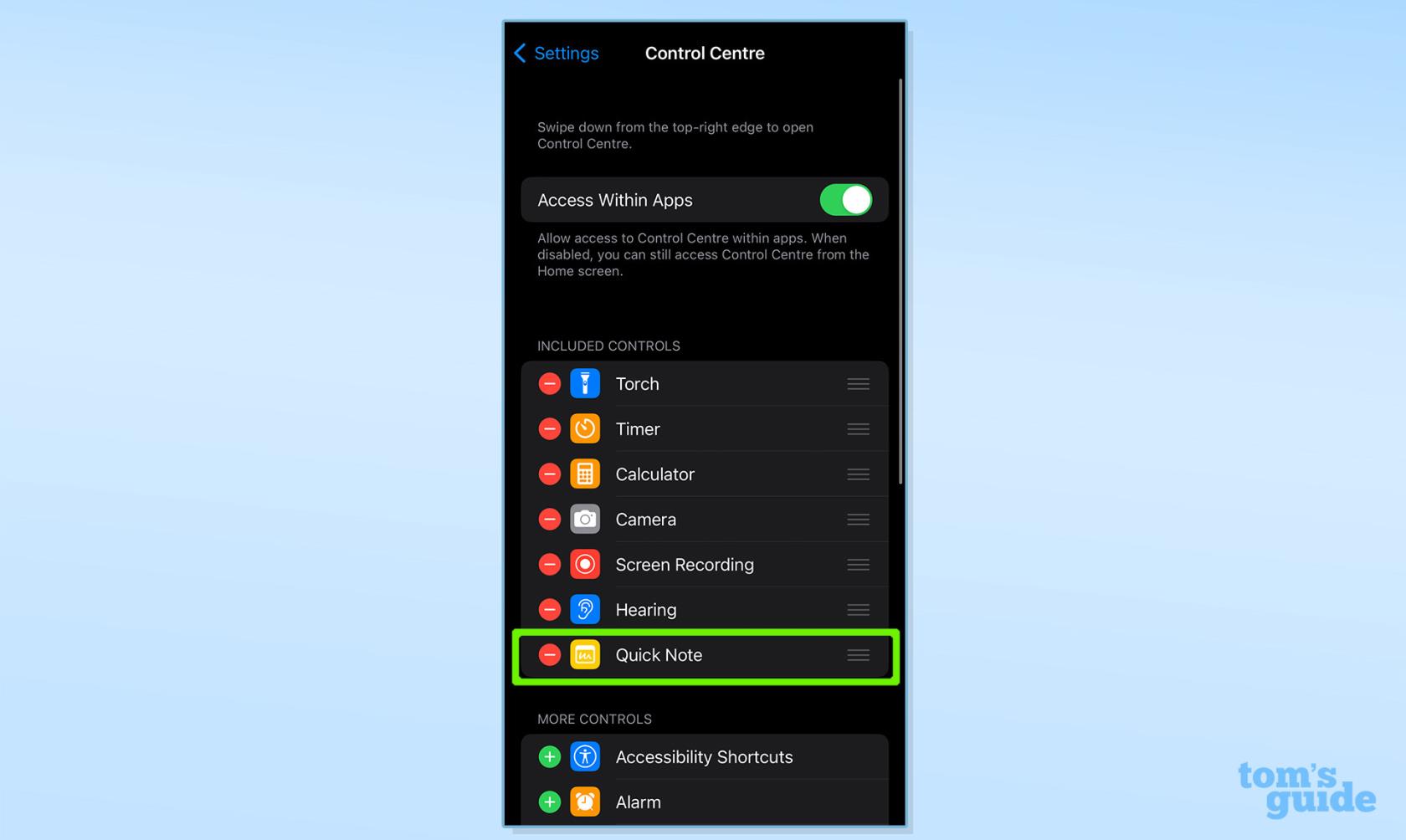
(이미지: © 우리 가이드)
오른쪽에 있는 세 개의 수직선을 사용하여 Quick Notes를 제어 센터의 원하는 위치로 이동합니다 .
4. 설정 닫기 > Safari 열기(또는 메모를 작성하려는 앱)
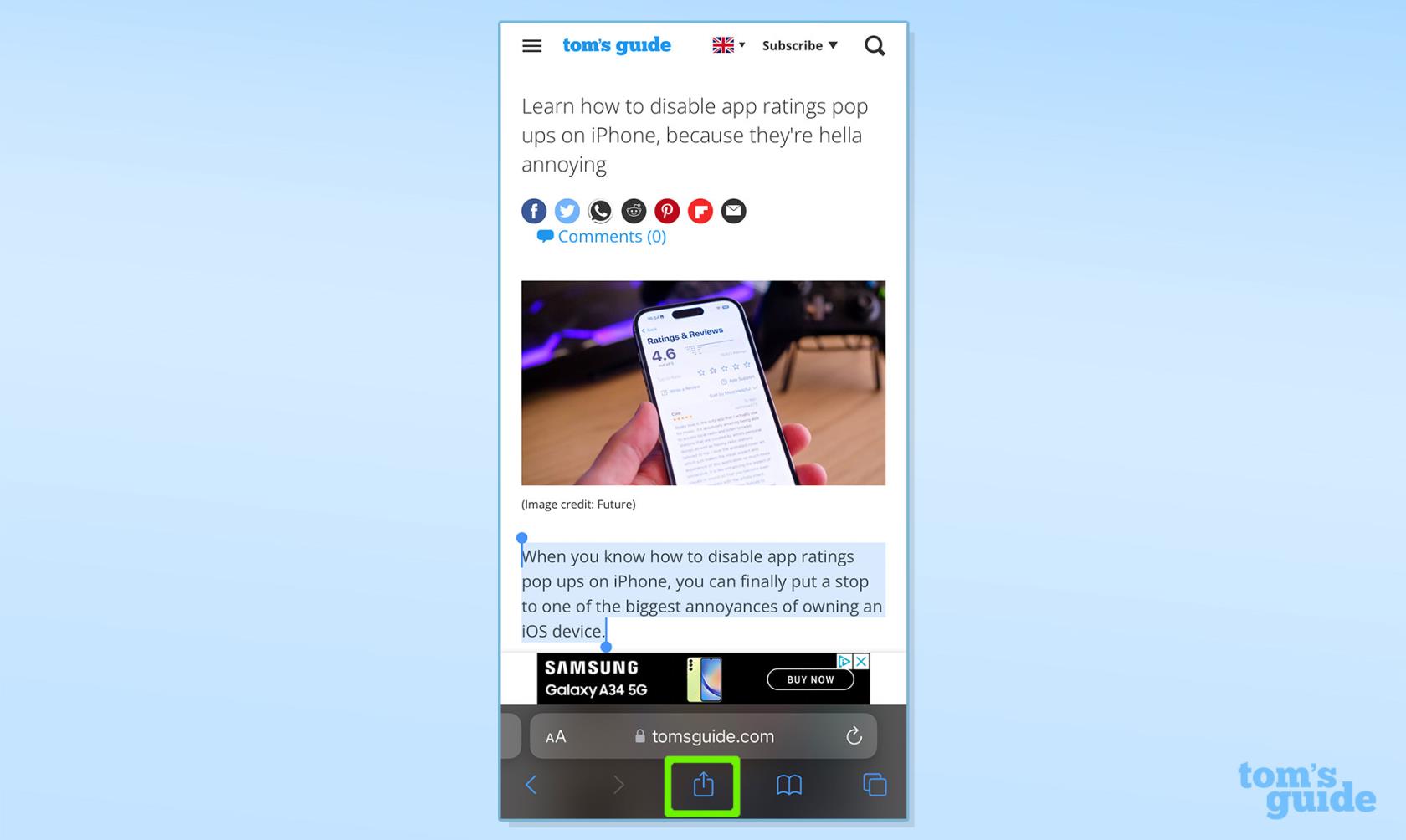
(이미지: © 우리 가이드)
설정 앱을 닫은 다음 Safari (또는 메모를 작성하려는 앱)를 열고 저장하려는 페이지 섹션으로 스크롤합니다 .
5. 하이라이트
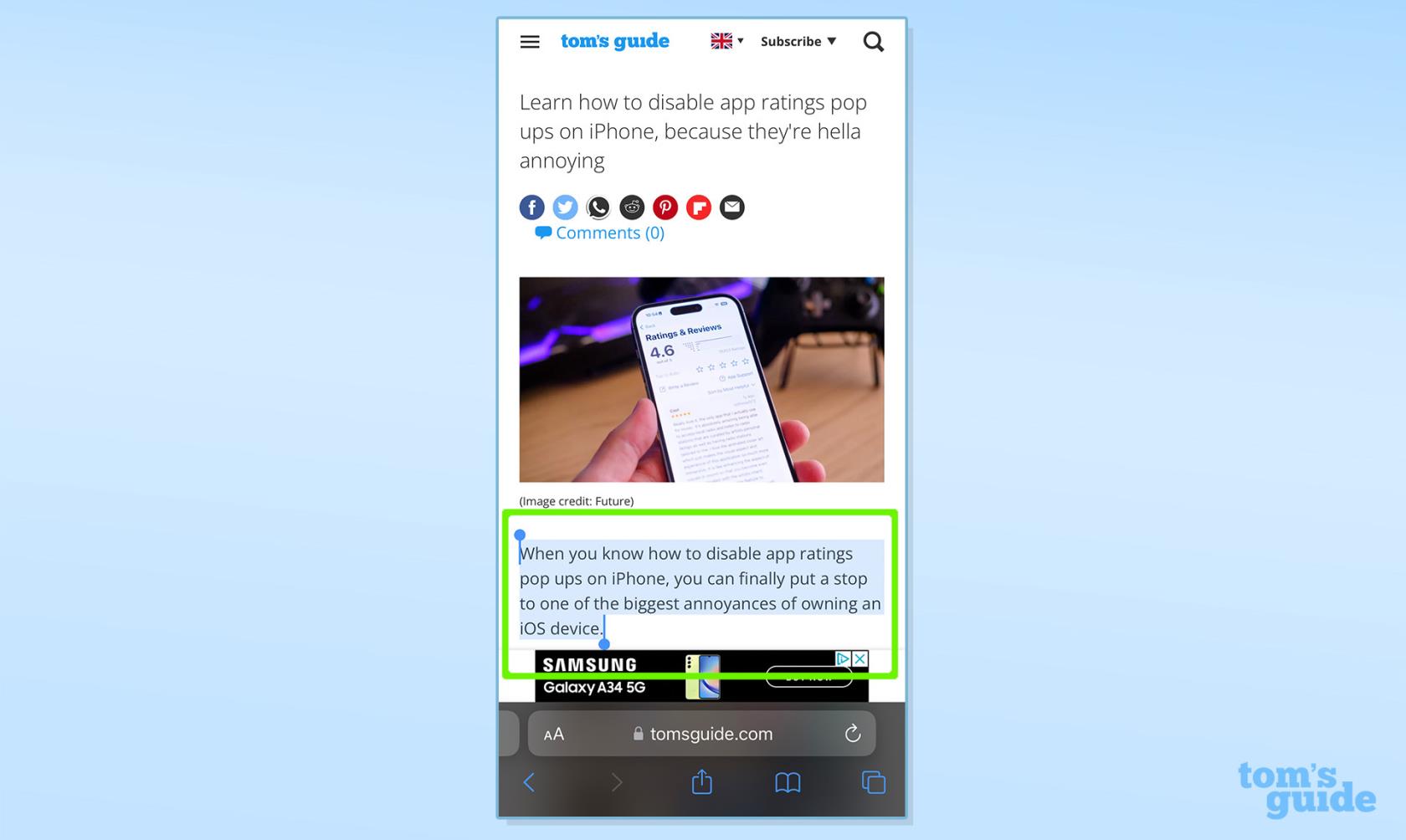
(이미지: © 우리 가이드)
주어진 텍스트, 링크 또는 이미지를 강조 표시합니다 .
6. 제어판 열기
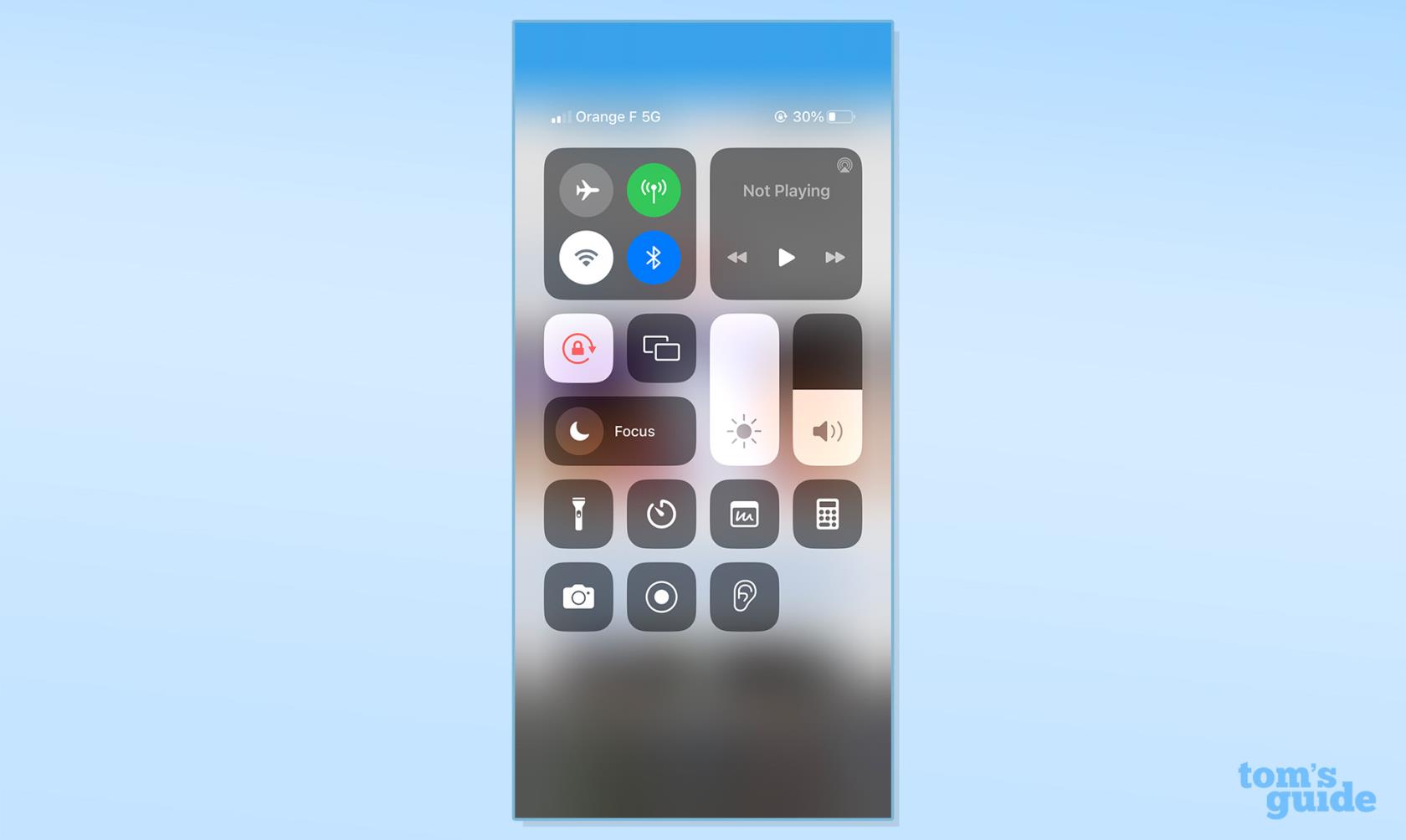
(이미지: © 우리 가이드)
화면 오른쪽 상단에서 아래로 스와이프하여 제어판을 엽니다 .
7. 퀵노트 아이콘 선택
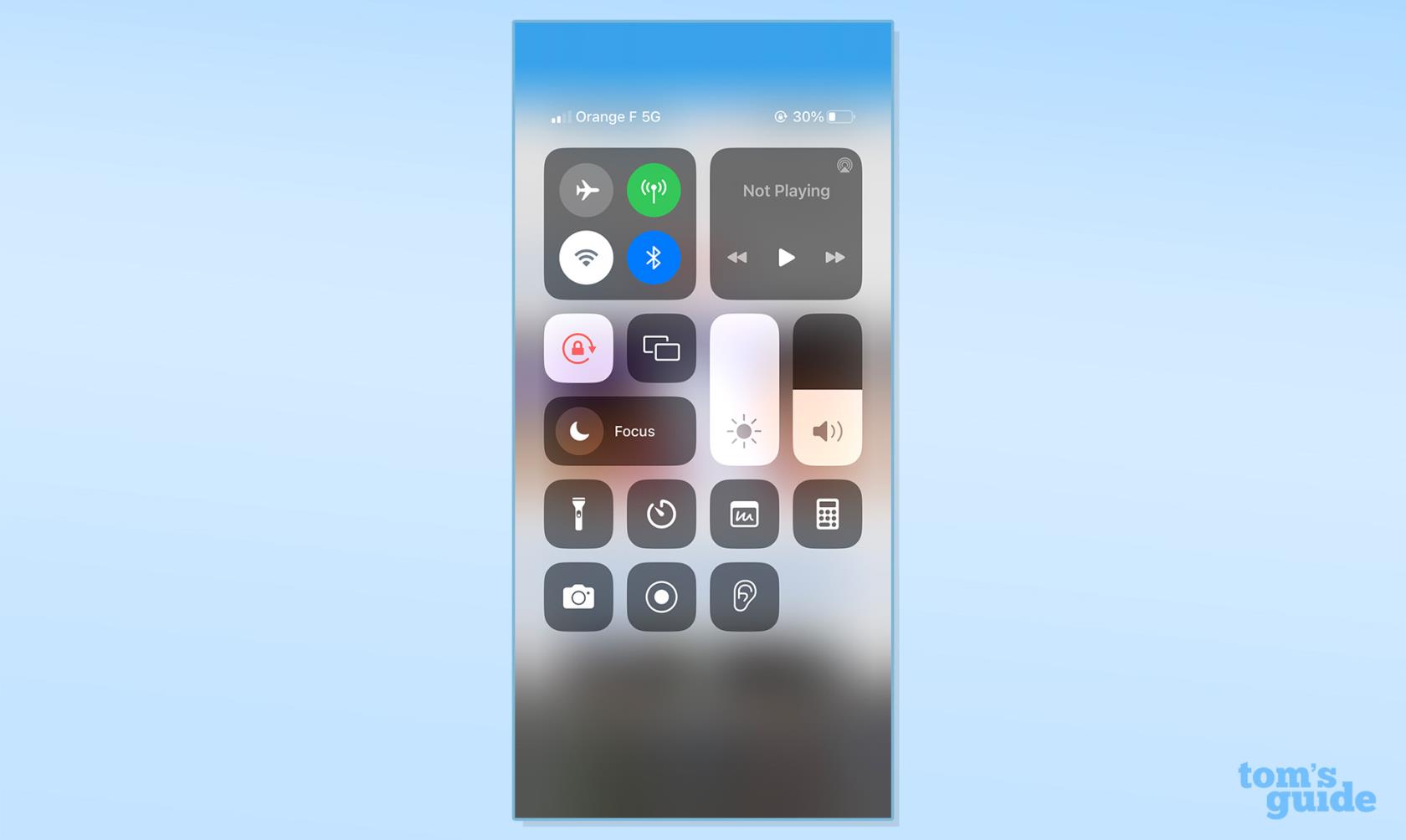
(이미지: © 우리 가이드)
이제 제어판 에 표시될 빠른 노트 아이콘을 선택합니다 .
8. 저장
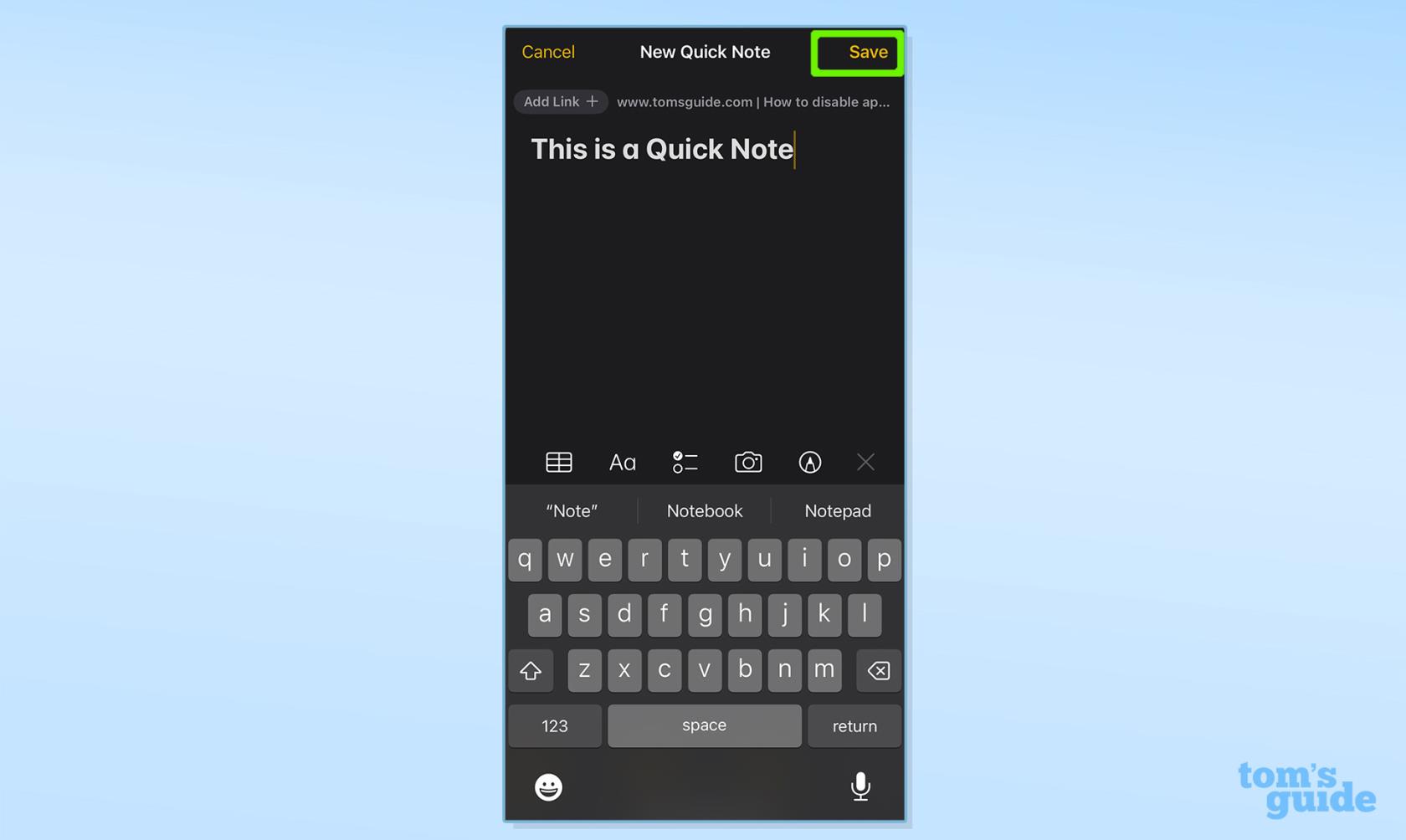
(이미지: © 우리 가이드)
메모에 추가 텍스트나 정보를 추가한 다음 저장을 누릅니다.
이제 iPhone의 편리한 빠른 메모 기능을 마스터했습니다.
iPhone을 최대한 활용하는 방법에 대한 더 많은 조언이 필요한 경우 다양한 자습서에서 다룹니다. 우리는 당신이 사용해야 할 최고의 숨겨진 iPhone 기능 , Apple 지도에 대한 모든 필수 팁과 요령 , iPhone에서 작업할 때 삶을 더 쉽게 만들어주는 기능 , 열렬한 메모 작성자를 위한 또 다른 유용한 노하우인 iPhone에서 Face ID로 메모를 잠그는 방법을 모았습니다.
새로운 iPhone 사용자는 iPhone에서 iPhone으로 데이터를 전송하는 방법 또는 Google 연락처를 iPhone으로 전송하는 방법을 확인하고 싶을 것입니다 . 벨소리를 약간 다른 것으로 바꾸려면 iPhone에서 벨소리를 설정하는 방법을 읽어보십시오 .
텍스트, 링크 및 사진을 빠르고 쉽게 저장하고 싶을 때 iPhone에서 빠른 메모를 작성하는 방법에 대해 알아봅니다.
참을성이 없다면 macOS 베타 업데이트를 활성화하는 방법을 배우면 최신 버전의 Mac 운영 체제를 먼저 얻을 수 있습니다.
iOS 17 StandBy 스타일 인터페이스를 제공하는 삼성 휴대폰에서 가로 방향 상시 디스플레이 모드를 활성화하는 데 오래 걸리지 않습니다.
이번 여름에 휴가를 가거나 여행을 가려면 다음 기능을 사용해야 합니다.
이 전자레인지 시간 변환 단축키를 사용하여 다시는 식중독에 걸리지 마십시오.
iOS 17에서 Safari 프로필을 설정하면 탭과 즐겨찾는 페이지를 더 쉽게 정렬할 수 있으므로 설정할 가치가 충분합니다. 이 가이드는 방법을 보여줍니다.
활동 중일 때 사람들이 알고 싶어하지 않는 경우 WhatsApp에서 온라인 상태를 숨기는 방법은 다음과 같습니다.
iPhone을 iOS 16으로 업데이트하여 최신 최고의 기능을 모두 활용하는 동시에 iPhone을 최대한 안전하고 최적화하는 방법을 알아보세요.
iPhone에는 이미지에서 광학 왜곡을 제거할 수 있는 렌즈 보정 기능이 내장되어 있습니다. 이렇게 켜면 됩니다.
iOS 17과 함께 제공되는 iPhone 카메라 레벨을 활성화하는 방법입니다.








